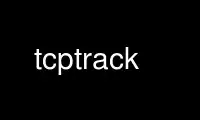
This is the command tcptrack that can be run in the OnWorks free hosting provider using one of our multiple free online workstations such as Ubuntu Online, Fedora Online, Windows online emulator or MAC OS online emulator
PROGRAM:
NAME
tcptrack - Monitor TCP connections on the network
SYNOPSIS
tcptrack [ -dfhvp ] [ -r seconds ] -i interface
[ filter expression ]
DESCRIPTION
tcptrack displays the status of TCP connections that it sees on a given network interface.
tcptrack monitors their state and displays information such as state, source/destination
addresses and bandwidth usage in a sorted, updated list very much like the top(1) command.
The filter expression is a standard pcap filter expression (identical to the expressions
used by tcpdump(8)) which can be used to filter down the characteristics of TCP
connections that tcptrack will see. See tcpdump(8) for more information about the syntax
of this expression.
OPTIONS
-d Only track connections that were started after tcptrack was started. Do not try to
detect existing connections.
-f Enable fast average recalculation. TCPTrack will calculate the average speeds of
connections by using a running average. TCPTrack will use more memory and CPU time,
but averages will seem closer to real time and will be updated more than once per
second and may be more accurate under heavy load. The number of times per second
that averages will be recalculated in fast mode is a compile-time setting that
defaults to 10 times per second.
-h Display command line help
-i [interface]
Sniff packets from the specified network interface.
-T [pcap file]
Read packets from the specified file instead of sniffing from the network. Useful
for testing.
-p Do not put the interface being sniffed into promiscuous mode.
-r [seconds]
Wait this many seconds before removing a closed connection from the display.
Defaults to 2 seconds. See also the pause interactive command (below).
-v Display tcptrack version
INTERACTIVE COMMANDS
The following keys may be pressed while tcptrack is running to change runtime options:
p - Pause/unpause display. No new connections will be added to the display, and all
currently displayed connections will remain in the display.
q - Quit tcptrack.
s - Cycle through the sorting options: unsorted, sorted by rate, sorted by total bytes.
The options for pausing and toggling sorting are useful if you're watching a very busy
network and want to look at the display without connections jumping around (due to sorting
and new connections being added) and disappearing (due to being closed for a certain
time).
When paused (via the p command) no new connections will be displayed, however tcptrack
will still monitor and track all connections it sees as usual. This option affects the
display only, not internals. When you unpause, the display will be updated with all
current information that tcptrack has been gathering all along.
EXAMPLES
tcptrack requires only one parameter to run: the -i flag followed by an interface name
that you want tcptrack to monitor. This is the most basic way to run tcptrack:
# tcptrack -i eth0
tcptrack can also take a pcap filter expression as an argument. The format of this filter
expression is the same as that of tcpdump(8) and other libpcap-based sniffers. The
following example will only show connections from host 10.45.165.2:
# tcptrack -i eth0 src or dst 10.45.165.2
The next example will only show web traffic (ie, traffic on port 80):
# tcptrack -i eth0 port 80
Use tcptrack online using onworks.net services
